如何在2016版word中自动给日期排序?
我们在编辑word文件时,有的时候需要对日期进行编辑,而杂乱的日期总是让我们很头疼,下面就让小编带你们看看如何自动排序日期。
具体如下:
1. 第一步,如图所示我们点击打开一个需要进行排序的日期文档,

2.第二步,我们选中需要进行排序的日期,
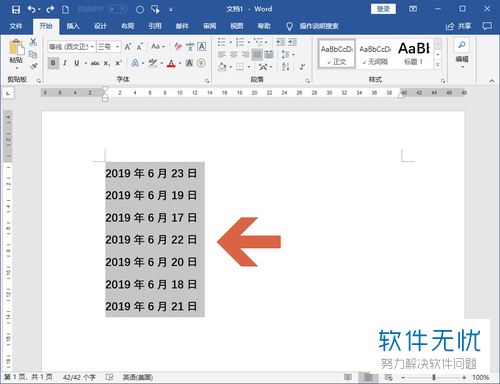
3. 第三步,我们需要在“开始”栏中的“段落”功能区找到如图所示的“排序”图标按钮,并点击,
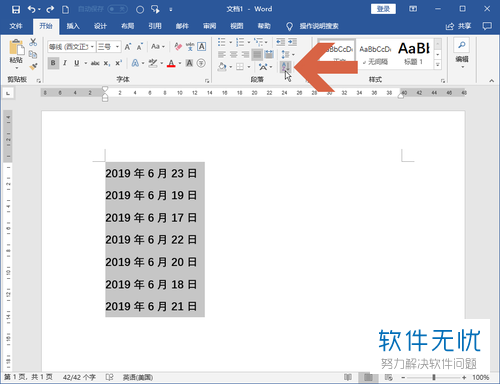
4. 第四步,会弹出如图所示的窗口,我们在主要关键字一栏中点击“数字”后面的展开按钮,
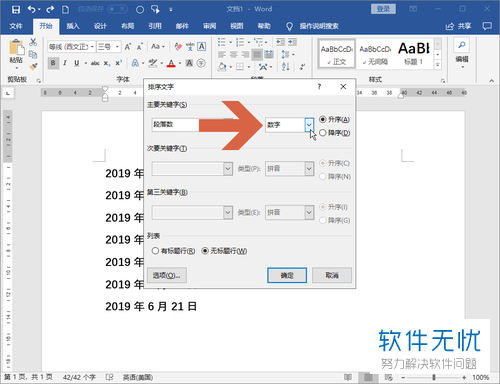
5. 第五步,在展开菜单选项中选择“日期”即可,
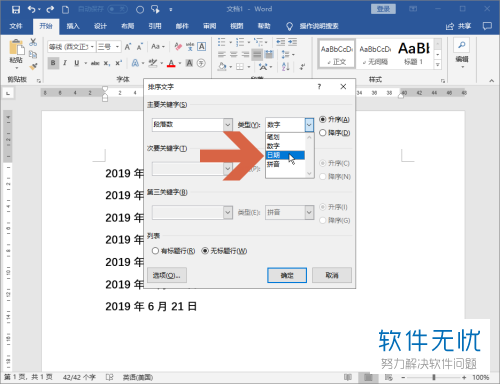
6. 第六步,设置完日期后,我们如果有其他需要再进行继续设置即可,设置完成后,我们点击“确定”,
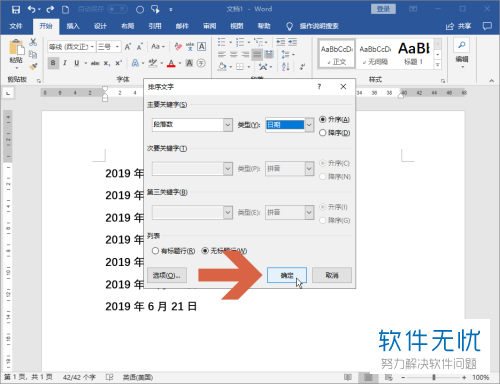
7.最后如图所示,我们便成功给日期进行排序了。
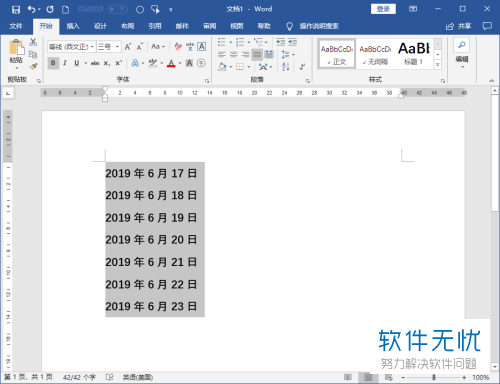
以上便是小编给你们带来的如何在2016版word文档中给日期进行自动排序的方法介绍,希望可以帮助到你们。
分享:
相关推荐
- 【其他】 WPS文字加框怎么设置 04-28
- 【其他】 WPS文字镜像反转怎么弄 04-28
- 【其他】 WPS文字格式刷怎么用 04-28
- 【其他】 哔哩哔哩漫画怎么更换个人装扮 04-28
- 【其他】 WPS文字滚动播放 04-28
- 【其他】 WPS文字翻译在哪 04-28
- 【其他】 WPS文字复制怎么保持和原来一样 04-28
- 【其他】 WPS文字浮于图片上方怎么设置 04-28
- 【其他】 WPS文字方向设置在哪 04-28
- 【其他】 WPS文字底下的波浪线 04-28
本周热门
-
iphone序列号查询官方入口在哪里 2024/04/11
-
输入手机号一键查询快递入口网址大全 2024/04/11
-
oppo云服务平台登录入口 2020/05/18
-
mbti官网免费版2024入口 2024/04/11
-
fishbowl鱼缸测试网址 2024/04/15
-
outlook邮箱怎么改密码 2024/01/02
-
光信号灯不亮是怎么回事 2024/04/15
-
哪个版本的qq可以无视群禁言 2017/05/05
本月热门
-
iphone序列号查询官方入口在哪里 2024/04/11
-
输入手机号一键查询快递入口网址大全 2024/04/11
-
oppo云服务平台登录入口 2020/05/18
-
mbti官网免费版2024入口 2024/04/11
-
outlook邮箱怎么改密码 2024/01/02
-
苹果官网序列号查询入口 2023/03/04
-
fishbowl鱼缸测试网址 2024/04/15
-
光信号灯不亮是怎么回事 2024/04/15
-
计算器上各个键的名称及功能介绍大全 2023/02/21
-
正负号±怎么打 2024/01/08












